Lejupielādējiet oficiālās Microsoft tēmas operētājsistēmai Windows 8

Reiz ar oficiālā Windows 8 izlaišana, Microsoft uzsāka arī a jauns tēmu komplekts par jauno operētājsistēma, tagad tie ir pieejami lejupielādei oficiālajā lapā Windows personalizācijas galerijaApvidū
Oficiālie Microsoft motīvi operētājsistēmai Windows 8, kā arī tie, kas paredzēti Windows 7, fona-Uri darbvirsmai, pielāgotas krāsas logu elementiem un SKAŅAS. Turklāt jaunajā motīvu galerijā lietotāji var priekšskatīt visus attēlus saturs motīvā pirms tā lejupielādes: jums vienkārši jānoklikšķina uz saites Sīkāka informācija priekšskatījumam tiek parādīts zem motīva nosaukuma.
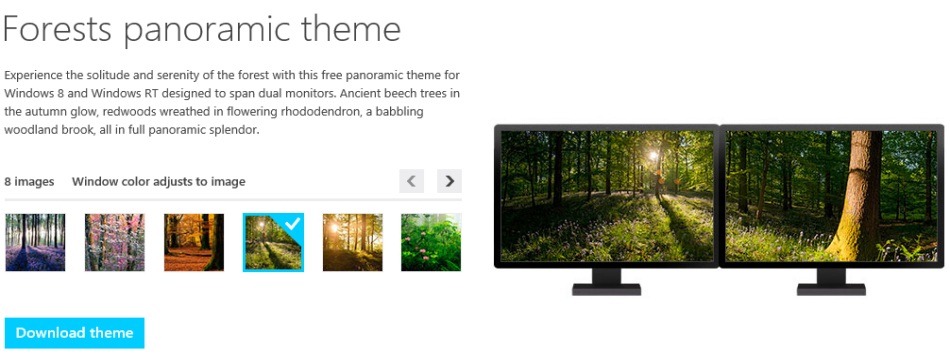
Jaunās tēmas disponibile pentru Windows 8 sunt urmatoarele: Panoramic tilti, panorāmas pilsētas ainavas, rāpojošie zirnekļtīkli, kolibri, panorāmas horizonti, meža panorāma, Islande, mustangi, majestātisko kalnu panorāma, zviedru rudens, viļņu panorāma, zviedru ziema, zviedru vasaras.
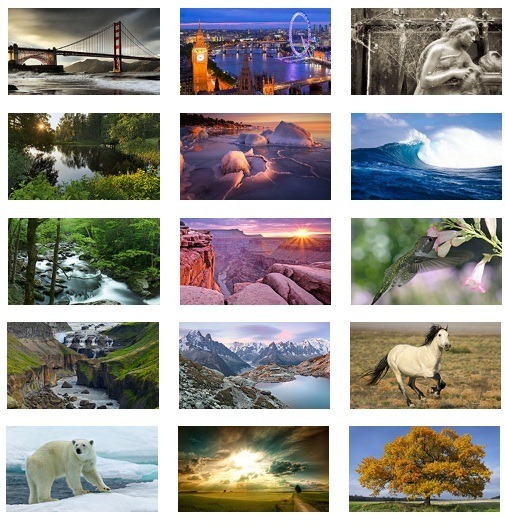
Lai gan Microsoft paziņoja, ka Windows 8 motīvus nevarēs izmantot operētājsistēmā Windows 7, tiem ir a atšķirīgs paplašinājums, proti .deskthemepack (tos nevar instalēt pat tad, ja mēs pārdēvējam paplašinājumu .themepack), arī Windows 7 lietotāji varēs lejupielādēt un izmantot jaunos motīvus, izpildot tālāk aprakstītos norādījumus.
- lejupielādējiet vienu no Windows 8 motīviem
- lejupielādējiet un instalējiet (ja jums vēl nav) lietojumprogrammu 7-rāvējslēdzējs (bezmaksas)
- ar peles labo pogu noklikšķiniet uz motīva faila, atlasiet 7-rāvējslēdzējs > Izvilkt failus un izvelciet motīva saturu vienā nou mape uz darbvirsmas. Jūs saņemsiet failu .tēma un mape ar nosaukumu Darbvirsmas fons
- ar peles labo pogu noklikšķiniet uz Windows 7 darbvirsmas un atlasiet Personalizēt no parādītās izvēlnes. Atvērtajā logā noklikšķiniet uz Darbvirsmas fons, pēc tam noklikšķiniet uz pogas Pārlūkot no labās uz Attēla atrašanās vieta un dodieties uz mapi Darbvirsmas fons izvilkts no motīva faila operētājsistēmai Windows 8. Pārbaudiet fona attēli ko vēlaties izmantot motīvā, pēc tam noklikšķiniet uz Saglabāt izmaiņasApvidū
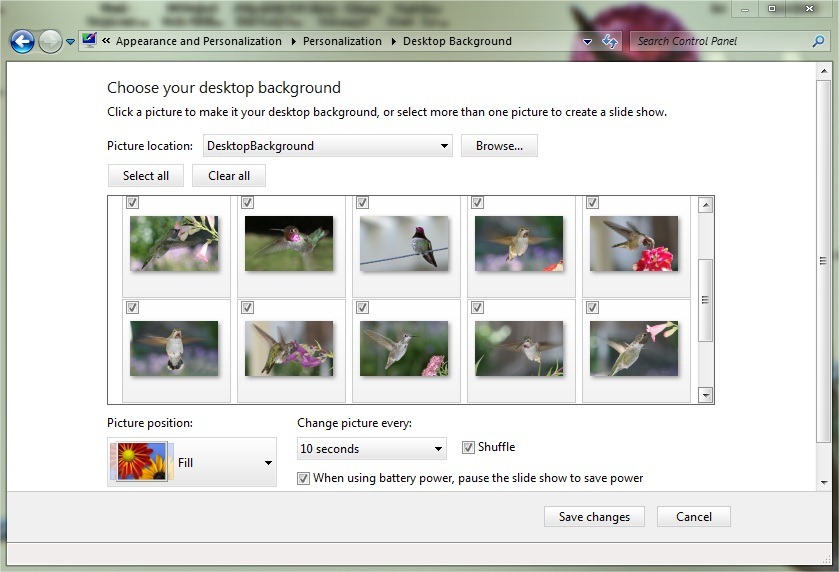
- atpakaļ pie loga Personalizācija Noklikšķināt uz Windows krāsa un atlasiet krāsu, kuru vēlaties izmantot motīvā, pēc tam vēlreiz noklikšķiniet uz Saglabāt izmaiņas
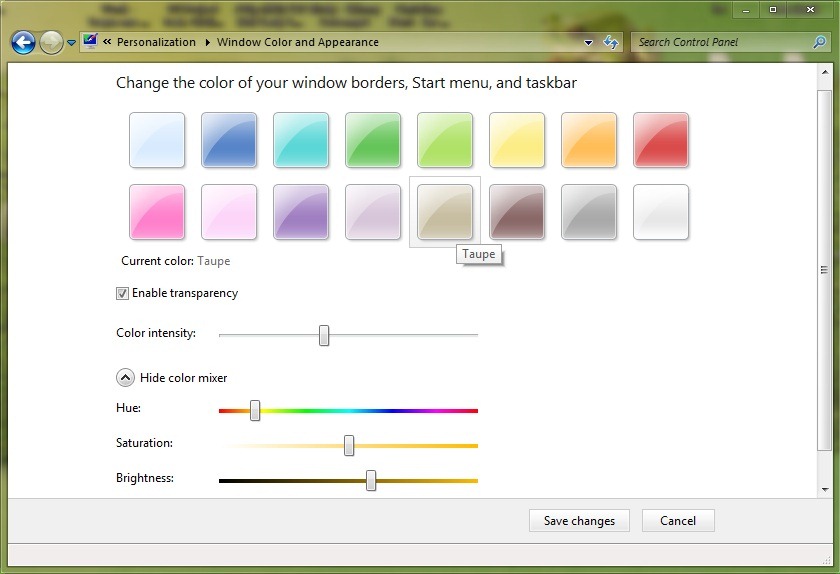
- ar peles labo pogu noklikšķiniet uz jaunizveidotās tēmas un atlasiet Saglabājiet motīvu kopīgošanai. Motīvs tiks saglabāts kopā ar paplašinājumu .themepack un to var izmantot gan Windows 7 Arī Windows 8
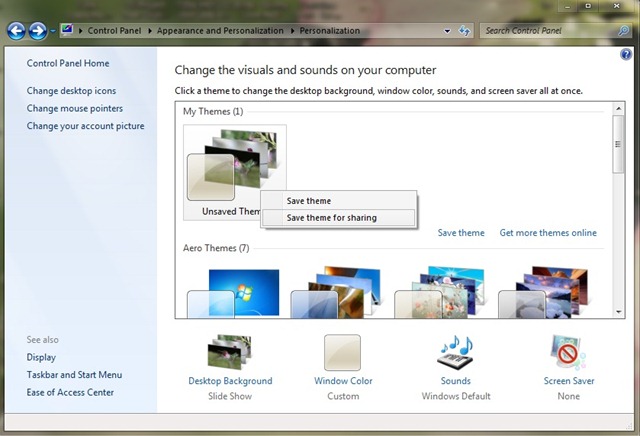
Piezīme. Iepriekš sniegtā apmācība var nedarboties motīviem ar panorāmas fotoattēliem.
Slepenie iestatījumi - Lejupielādējiet Microsoft oficiālos motīvus operētājsistēmai Windows 8
Lejupielādējiet oficiālās Microsoft tēmas operētājsistēmai Windows 8
Kas jauns
Pret Stealth
Kaislīgs par tehnoloģijām, ar prieku rakstu vietnē StealthSettings.com kopš 2006. gada. Man ir plaša pieredze operētājsistēmās: macOS, Windows un Linux, kā arī programmēšanas valodās un blogošanas platformās (WordPress) un tiešsaistes veikalos (WooCommerce, Magento, PrestaShop).
Skatīt visas Stealth ziņasIespējams, jūs interesē arī...


3 domas par “Lejupielādējiet oficiālās Microsoft tēmas operētājsistēmai Windows 8”